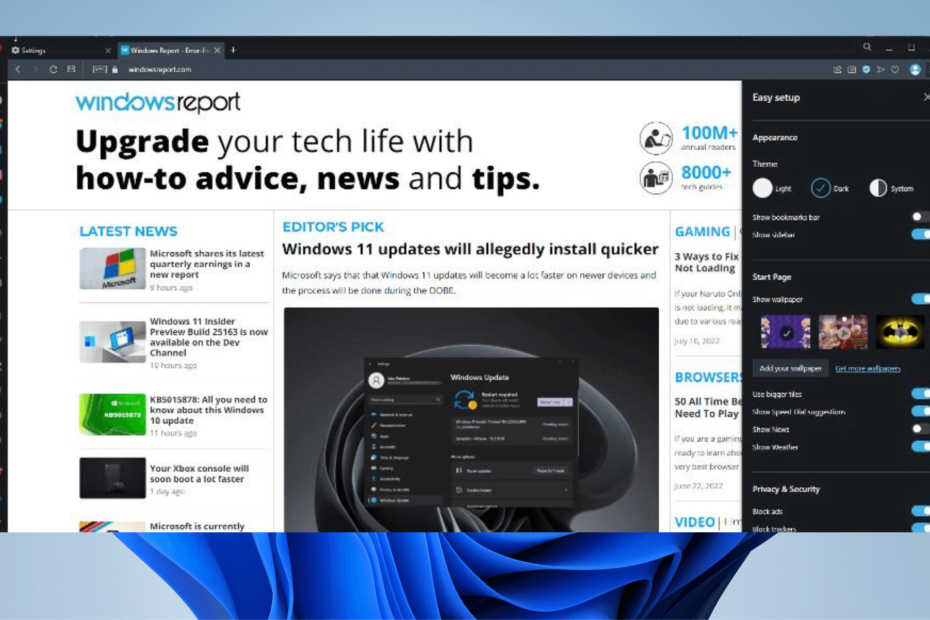불필요한 배경 탭을 주저하지 말고 닫으십시오
- Opera 브라우저의 RAM 사용량은 열린 페이지 탭 및 확장 기능이 있는 과부하 시 2GB를 초과할 수 있습니다.
- 불필요한 탭을 닫아 Opera 브라우저의 메모리 소비를 줄일 수 있습니다.
- Opera의 일부 탭 관리 확장 프로그램은 해당 브라우저의 RAM 사용량을 제한할 수도 있습니다.

- 핫 탭 킬러가 있는 CPU, RAM 및 네트워크 제한기
- Twitch, Discord, Instagram, Twitter 및 메신저와 직접 통합
- 내장 사운드 컨트롤 및 맞춤형 음악
- Razer Chroma 및 강제 어두운 페이지의 사용자 지정 색상 테마
- 무료 VPN 및 광고 차단기
- 오페라 GX 다운로드
RAM은 소프트웨어 데이터를 위한 임시(휘발성) 저장소입니다. PC에서 RAM이 고갈되면 해당 드라이브에서 가상 메모리가 할당됩니다. RAM 사용량이 많으면 PC 속도가 느려질 수 있습니다.
Opera는 많은 양의 RAM을 사용하는 가장 악명 높은 브라우저가 아닙니다. 그러나 이것이 반드시 많은 시스템 메모리를 사용할 수 없다는 것을 의미하지는 않습니다.
일부 Opera 사용자는 해당 브라우저의 높은 RAM 사용량에 대해 포럼 게시물에서 불평했습니다. 이러한 사용자는 Opera가 2~3GB의 시스템 메모리를 사용한다고 보고했습니다.
그렇다면 Opera 브라우저가 RAM을 너무 많이 잡아먹고 있습니까? 그렇다면 아래 방법으로 RAM 사용량을 제한할 수 있습니다.
Opera는 얼마나 많은 메모리를 사용해야 합니까?
Opera RAM 사용량은 다양할 수 있습니다. 따라서 일반적으로 Opera가 될 것으로 예상할 수 있는 특정 메모리 사용 범위가 반드시 있는 것은 아닙니다.
그러나 Opera의 최소 메모리
시스템 요구 사항 512MB RAM입니다. 그렇다고 해서 항상 그보다 더 많은 메모리를 사용하는 것은 아닙니다. Opera의 RAM 사용량을 1GB 미만으로 유지할 수 있어야 합니다.내 Opera가 사용하는 RAM의 양을 어떻게 알 수 있습니까?
다음을 사용하여 Windows 11/10에서 Opera 및 기타 소프트웨어의 RAM 사용량을 확인할 수 있습니다. 작업 관리자. 당신은 열 수 있습니다 작업 관리자 눌러 창 키 + 엑스 그리고 그것의 선택 고급 사용자 메뉴 바로 가기.
그만큼 프로세스 작업 관리자의 탭에는 모든 활성 소프트웨어가 표시됩니다. 메모리 열에 Opera의 RAM 사용량 수치가 표시됩니다.
빠른 팁:
Opera GX의 GX Control을 사용하면 탐색 세션 동안 CPU와 RAM이 얼마나 사용되고 있는지 인터페이스에서 실시간으로 확인할 수 있습니다. Opera 일반 브라우저보다 관리하기 쉽습니다.
또한 브라우저 외부에서 더 많은 리소스를 요구하는 서비스를 위해 대역폭을 예약하기 위해 트래픽을 제한할 수 있습니다. Opera의 게임 브라우저를 사용하면 배의 선장이 된 기분이 들 것입니다.

오페라 GX
고유한 브라우저 명령을 만들고 균형 세션에 대한 리소스 제한을 설정합니다.
Opera가 메모리를 덜 사용하게 하려면 어떻게 합니까?
1. 불필요한 배경 탭 닫기
전문가 팁: 일부 PC 문제는 특히 리포지토리가 손상되었거나 Windows 파일이 누락된 경우 해결하기 어렵습니다. 오류를 수정하는 데 문제가 있는 경우 시스템이 부분적으로 손상되었을 수 있습니다. 컴퓨터를 스캔하고 결함이 무엇인지 식별하는 도구인 Restoro를 설치하는 것이 좋습니다.
여기를 클릭 다운로드하고 복구를 시작합니다.
Opera에서 여는 모든 웹 페이지에는 메모리 공간이 있습니다. 따라서 더 많은 페이지 탭을 열면 Opera의 RAM 사용률이 증가합니다.
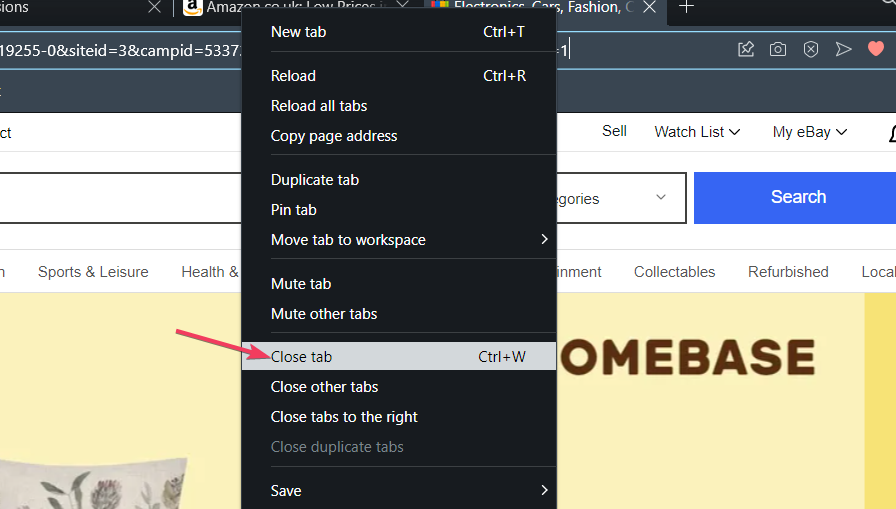
따라서 Opera가 메모리를 덜 사용하도록 하는 가장 쉬운 방법은 열 필요가 없는 브라우저에서 페이지 탭을 닫는 것입니다. 많은 페이지를 닫으면 Opera의 RAM 사용량을 상당히 줄일 수 있습니다.
2. Opera에 OneTab 추가
많은 페이지를 열어야 하는 경우 오페라, OneTab 확장을 확인하십시오. OneTab은 탭 메모리 사용량을 95%까지 줄일 수 있는 Chrome 및 Opera 확장 프로그램입니다.
다음을 클릭하여 해당 확장을 추가할 수 있습니다. 오페라에 추가 원탭 페이지에서 그러면 Opera의 OneTab 버튼이 표시됩니다. 확장 메뉴. 클릭 확장 버튼을 선택하고 핀 OneTab에 대한 옵션입니다.
그걸 누르면 원탭 버튼을 누르면 열려 있는 모든 페이지가 하나의 OneTab 탭으로 이동합니다. 페이지를 해당 탭으로 이동하면 Opera의 RAM 사용량이 줄어듭니다. 단일 페이지를 보내려면 원탭 확장 및 선택 이 탭만 보내기.
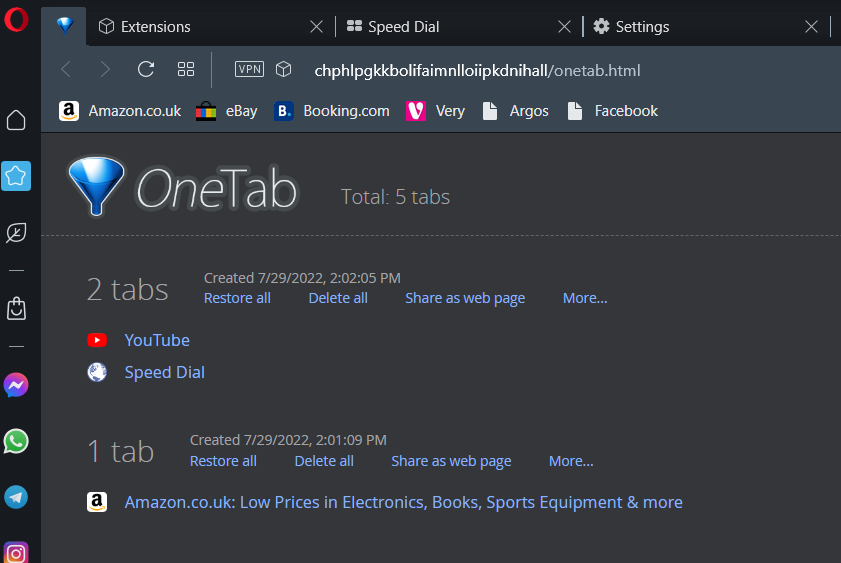
3. Opera의 작업 관리자로 백그라운드 프로세스 비활성화
- 빨간색을 클릭 영형 (Opera) 버튼은 브라우저의 왼쪽 상단에 있습니다.
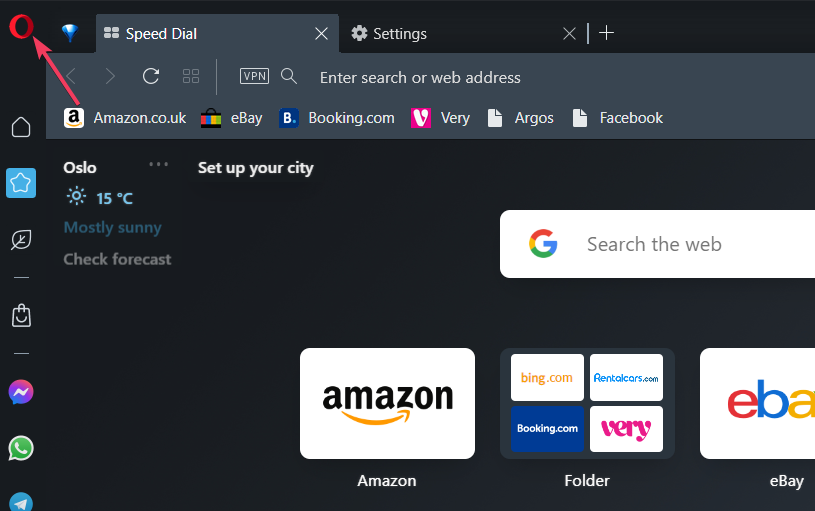
- 선택 개발자 메뉴.
- 딸깍 하는 소리 작업 관리자 바로 아래 창을 보려면
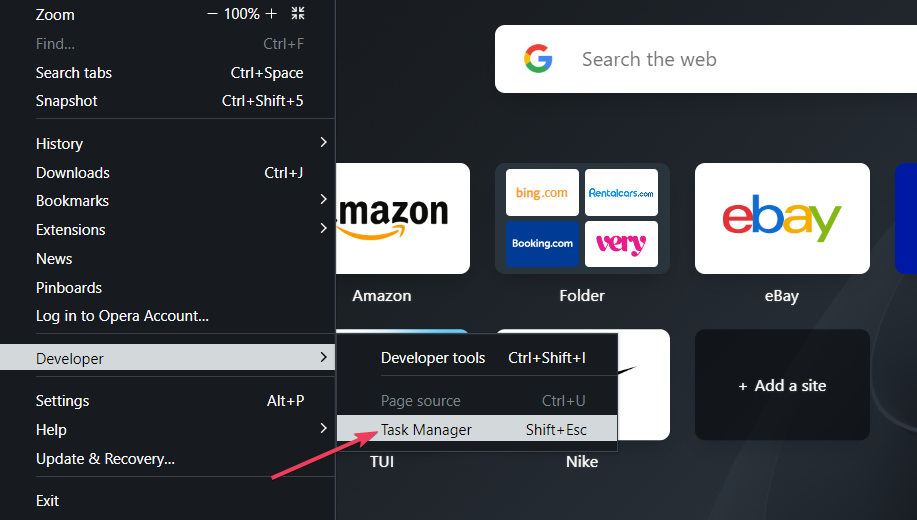
- 비활성화할 프로세스, 웹 페이지 또는 확장 프로그램을 선택하세요.
- 눌러 프로세스 종료 단추.
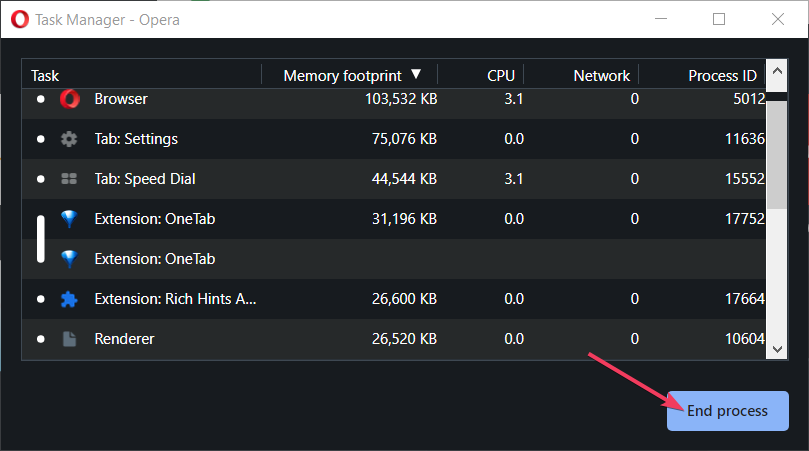
더 중요한 프로세스를 비활성화하면 일부 브라우저 문제가 발생할 수 있습니다. 그러나 작업 관리자를 사용하여 대용량 메모리 페이지 및 확장을 비활성화하는 것은 괜찮습니다.
- 작동하지 않는 경우 Xbox Cloud Gaming을 수정하는 3가지 빠른 방법
- 2022년 Opera 브라우저에서 다운로드 및 플레이할 수 있는 최고의 게임 20가지
- Windows 10/11용 Opera 이메일 클라이언트 32비트/64비트 다운로드
4. 자바스크립트 비활성화
- 유형 Opera://settings Opera의 주소 표시줄을 누르고 반품.
- 딸깍 하는 소리 사이트 설정 페이지 콘텐츠 컨트롤을 불러옵니다.
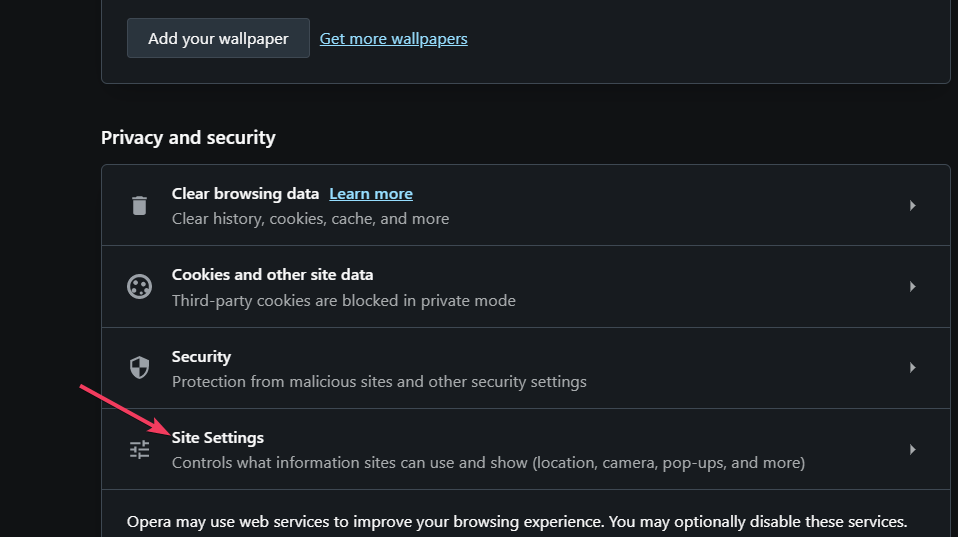
- 선택 자바스크립트 거기에서 탐색 옵션.
- 라디오 버튼을 클릭하십시오. 사이트에서 JavaScript를 사용하도록 허용하지 않음 옵션.
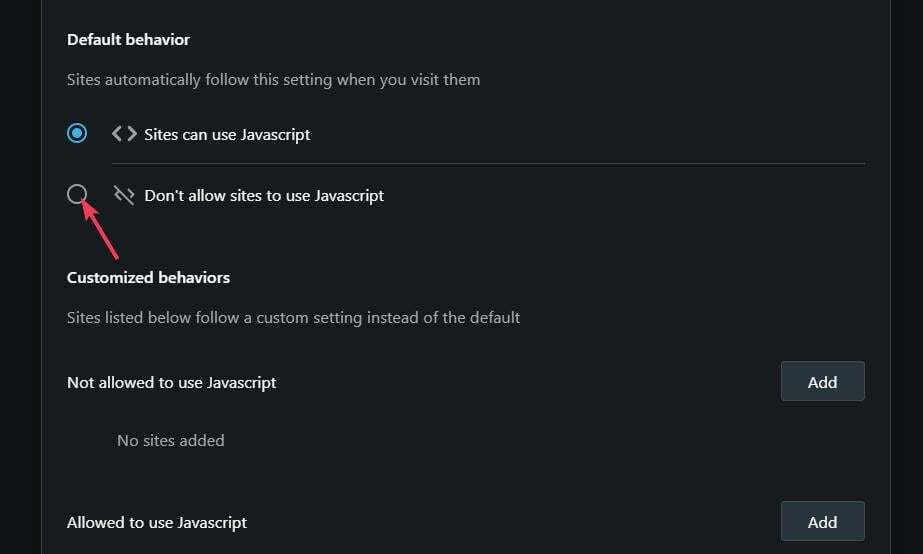
5. Opera에서 모든 확장 비활성화
- 눌러 영형 메뉴 버튼.
- 커서를 위로 이동 확장 하위 메뉴.
- 선택 확장 옵션.
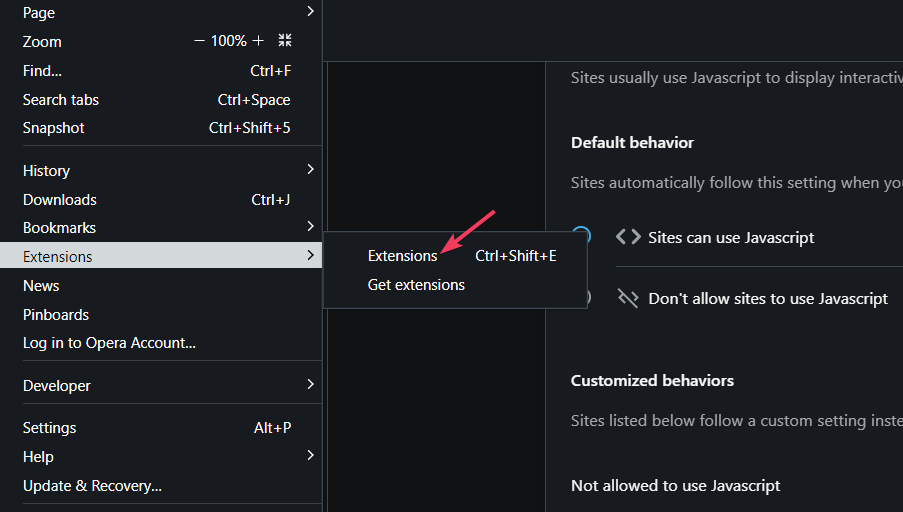
- 그런 다음 장애를 입히다 활성화된 모든 확장에 대한 버튼.
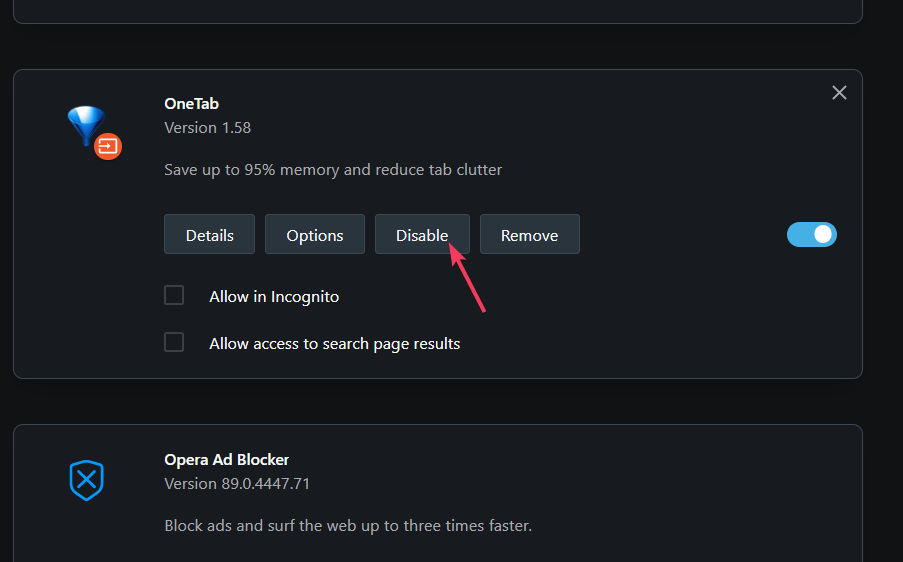
Opera RAM 사용량과 Chrome 비교
Opera와 Chrome의 RAM 사용량을 직접 테스트하고 비교하지 않았습니다. 그러나 Google 크롬이 현존하는 가장 시스템 리소스를 많이 사용하는 브라우저 중 하나라는 것은 비밀이 아닙니다.
Opera가 반드시 시스템 리소스 효율성이 가장 높은 브라우저는 아니지만 RAM 사용 면에서 Chrome과 비교하면 유리합니다. 우리는 다음 중 하나를 평가 10가지 최고의 경량 브라우저 윈도우용.
따라서 Opera의 RAM 소비를 줄이는 5가지 확실한 방법이 있습니다. 위의 방법으로 Opera의 RAM 소비를 줄이면 다른 활성 소프트웨어를 위한 메모리를 확보하고 브라우징 속도를 높일 수 있습니다.
주목할 가치가 있는 대체 Opera GX 브라우저 버전도 있습니다. Opera GX는 메모리 사용량을 줄일 수 있는 RAM Limiter 기능을 통합한 동일한 브라우저의 다른 버전입니다.
Opera의 RAM 사용량을 줄이는 방법에 대해 질문이 있습니까? 그렇다면 아래 의견 섹션에 자유롭게 추가하십시오.
 여전히 문제가 있습니까?이 도구로 수정하세요.
여전히 문제가 있습니까?이 도구로 수정하세요.
- 이 PC 수리 도구 다운로드 TrustPilot.com에서 우수 평가 (다운로드는 이 페이지에서 시작됩니다).
- 딸깍 하는 소리 스캔 시작 PC 문제를 일으킬 수 있는 Windows 문제를 찾습니다.
- 딸깍 하는 소리 모두 고쳐주세요 특허 기술 문제를 해결하기 위해 (독자 전용 할인).
Restoro가 다운로드되었습니다. 0 이달의 독자.